温馨提示:这篇文章已超过452天没有更新,请注意相关的内容是否还可用!
摘要:,,本文介绍了如何取消苹果云储存订阅服务器的详细步骤。文章详细解析了取消订阅服务器设置的过程,并提供了操作指南。读者可以一步步跟随操作,轻松取消苹果云储存订阅。文章内容丰富,步骤清晰,帮助用户解决取消订阅过程中的问题。
本文将引导苹果用户如何取消云储存订阅服务器设置,旨在帮助用户了解并操作取消订阅的步骤,通过一步步的操作指导,让读者轻松掌握如何取消苹果云储存订阅,包括取消订阅服务器设置的具体操作。
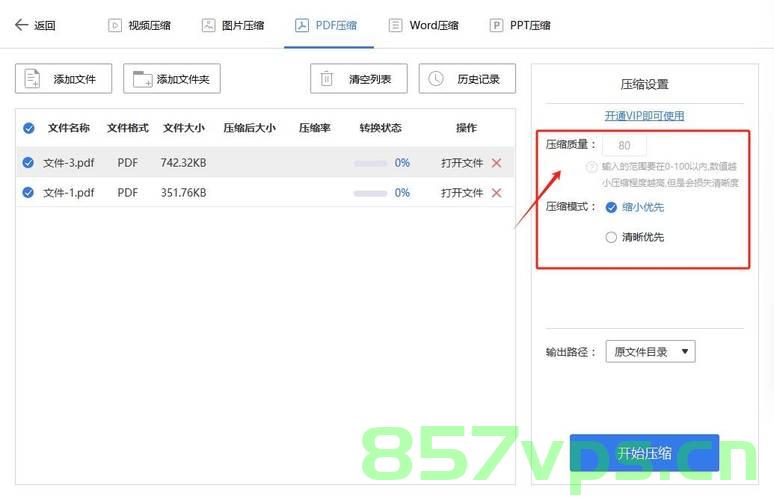
通过设备设置取消订阅
1、确保你的苹果设备已经登录Apple ID。
2、打开设备上的“设置”应用程序。
3、点击顶部的Apple ID,进入个人账户页面。
4、在个人账户页面内,找到并点击“iCloud”。
5、点击“储存空间”或“储存与备份”。
6、找到当前正在使用的iCloud储存计划,点击进入详情页面。
7、在详情页面中,点击“取消订阅”按钮,系统会弹出确认提示,请仔细核对信息后完成取消操作。
二、通过iTunes或App Store取消订阅
如果你更倾向于通过iTunes或App Store来管理你的订阅,可以按照以下步骤操作:
1、打开iTunes或App Store应用程序。
2、点击你的Apple ID,选择“查看Apple ID”。
3、在页面底部,点击“管理订阅”。
4、你会看到所有订阅中的服务,找到并点击你想要取消的iCloud储存计划。
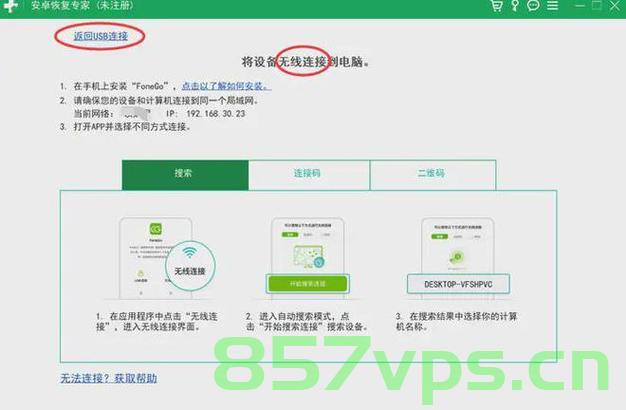
5、点击“取消订阅”按钮,即可完成操作。
调整云储存订阅服务器设置
如果你只是想调整云储存订阅的相关设置,可以按照以下步骤进行:
1、打开设备上的“设置”应用程序。
2、点击Apple ID,进入iCloud页面。
3、在“储存空间”或“储存与备份”选项内,选择当前的储存计划或设置。
4、根据需求进行调整,你可以选择更改储存空间大小、调整备份设置等。
温馨提示:
1、取消订阅后,你仍可以继续使用当前的存储空间直至订阅周期结束,为确保不丢失重要数据,请在更改任何设置之前进行备份。
2、苹果为用户提供了灵活的方式来管理iCloud云储存订阅和相关设置,请根据自己的需求随时进行调整,并充分了解所有的选项和可能的后果。
3、如遇到任何困惑或问题,可以通过苹果官方网站、客服电话或零售店寻求帮助。
4、保留好与取消订阅相关的确认信息,以备不时之需,也要留意任何与云储存使用相关的通知和提示,确保数据安全。
通过以上步骤,苹果用户可以轻松地取消云储存订阅并调整相关服务器设置,从而更好地管理自己的iCloud储存空间,避免不必要的费用支出。






还没有评论,来说两句吧...